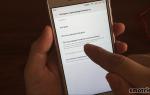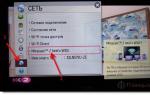Stiahnite si program budíka do svojho ruského počítača. Bezplatný budík pre váš počítač so systémom Windows. Budíky z Windows Store
Medzi funkčnosťou operačného systému Windows sa taký jednoduchý nástroj, ako je budík na počítači, objavil pomerne neskoro - iba vo verzii 8 vydanej v roku 2012. Windows 8, navrhnutý predovšetkým na dobytie trhu tabletov a nie počítačov, obsahoval prvky mobilného operačného systému vrátane aplikácie budíka vo formáte rozhrania Modern UI (Metro).
Budík je nástroj, ktorý by mal mať po ruke každý moderný používateľ počítača, notebooku alebo tabletu. Minimálne ako bezpečnostná sieť v prípade problémov s mobilným zariadením, na ktorého palube sa primárne používa budík.
Aké štandardné nástroje Windows má na implementáciu funkcie alarmu? Aké príležitosti môžu v tejto oblasti ponúknuť vývojári softvéru tretích strán? Tomuto všetkému sa budeme podrobne venovať nižšie. Najprv sa však pozrime na nuansy napájania počítača.
1. Nastavenia napájania systému Windows
Aby budík nastavený na určitý čas zareagoval, samozrejme, počítač by v tomto čase nemal byť vypnutý ani v režime hibernácie. Podmienky tohto umožňujú ukladanie údajov z aktuálnej relácie práce s počítačovým zariadením pri vypnutom napájaní. To isté platí pre režim spánku počítača v starších verziách systému Windows (vrátane XP). V tých prepnutie na nižšiu spotrebu zabezpečuje iba pohotovostný režim. Vo verziách Windows počínajúc Vista bol pohotovostný režim odstránený. Jeho miesto zaujal hybridný režim spánku, ktorý okrem prepínania na nižšiu spotrebu zabezpečuje aj zachovanie aktuálnej pracovnej relácie. Hybridný spánok na stolných počítačoch je predvolene povolený. V prípade notebookov a tabletov však budete musieť upraviť jeho rozlíšenie. Navyše, ako v prípade PC, tak aj v prípade prenosných zariadení, musíte vypnúť vypnutie pevného disku a skontrolovať, či sú zapnuté časovače budenia. Nuž, začnime.
Vo Windows 8.1 a 10 stlačením kláves +Q spustíte vyhľadávanie v rámci systému, vo Windowse 7 pracujeme s vyhľadávaním ako súčasť ponuky Štart. Zadajte kľúčovú otázku „Napájanie“ a spustite túto sekciu nastavenia.


Vedľa vybratého plánu napájania kliknite na možnosť a konfigurujte ho.


Rozbaľte zoznam „Pevný disk“, kliknite na „Odpojiť pevný disk cez“ a v stĺpci „Stav“ zmeňte prednastavenú hodnotu na 0. V prípade notebookov a tabletov to robíme pre napájanie zo siete aj z batérie. V dôsledku toho by mal byť indikátor uvedený ako „Nikdy“.

Ďalej prejdeme do zoznamu „Spánok“. V prípade notebookov a tabletov kliknite na „Povoliť hybridný režim spánku“ a nastavte polohu na „Zapnuté“. V tom istom zozname „Spánok“ nižšie skontrolujeme, či je možnosť „Povoliť časovače budenia“ nastavená na „Povoliť“. Po vykonaní všetkých nastavení kliknite na tlačidlo „Použiť“.

Nastavenia napájania sú dokončené. Jediným technickým bodom, ktorý je potrebné sledovať pred každým nastavením času snímania, je požadovaná hlasitosť reproduktora alebo reproduktorov.
2. Štandardný budík v systéme Windows 8.1 a 10
Ako už bolo spomenuté, Windows 8 sa stal zakladateľom tradície pridávania aplikácie budíka do štandardného arzenálu počítačového systému. Na tradíciu nadviazala inovovaná verzia Windows 8.1 a teraz najaktuálnejší Windows 10. Štandardná aplikácia moderného používateľského rozhrania „Alarms“ vo Windows 8.1 poskytuje nastavenie budíka na určitý čas, ako aj funkcie časovača a stopiek .

Windows 10 nezdedil od svojich predchodcov len budík, časovač a stopky, aktualizovaná aplikácia má novú funkciu – funkciu zobrazovania času v iných častiach sveta s prihliadnutím na časové pásma. V iných časových pásmach zemegule môžete zistiť aktuálny čas aj iný čas dňa manuálne určený používateľom.

3. Budíky z Windows Store
Sú inteligentné, funkčné, efektívne, no v obchode Windows počas dňa nenájdete bezplatné aplikácie. A obsahu, ako sú minimalistické aplikácie na implementáciu hodín a budíkov do počítača, je veľa a mnohé z nich sú dostupné úplne zadarmo. V prípade, že vstavané aplikácie nie sú podľa vašich predstáv, vo Windows 8.1 a 10 môžete aplikácie týmto smerom preskúmať z Windows Store.

4. Plánovač úloh systému Windows
V systéme Windows 7 nie je budík implementovaný ako samostatný program, ale možno ho organizovať pomocou štandardného plánovača úloh. Vo vyhľadávaní v ponuke Štart zadajte kľúčový dopyt „Plánovač úloh“.

V plánovači, ktorý sa otvorí, kliknite na „Vytvoriť úlohu...“ – buď na pravej strane okna, alebo v ponuke „Akcia“ v hornej časti.

Na prvej karte okna budúcej úlohy „Všeobecné“ nastavíme názov.

Na karte „Spúšťače“ kliknite na „Vytvoriť“.

V stĺpci „Parametre“ vyberte dátum, čas a frekvenciu signálu. Kliknite na „OK“.

Teraz prejdite na kartu „Akcie“ a vyberte „Vytvoriť“.

V okne vytvorenia akcie, ktoré sa otvorí, kliknite v stĺpci „Program alebo skript“ na tlačidlo prehľadávania a uveďte cestu k zvukovému súboru v počítači, ktorý sa prehrá ako signál budenia. Kliknite na „OK“.

Na karte „Podmienky“ musíte začiarknuť príslušné políčko, aby sa počítač prebudil z režimu spánku a vykonal túto úlohu. Kliknite na „OK“.

Nastavenia plánovača úloh sú dokončené. Musíte však tiež skontrolovať, či má typ zvukového súboru vybratého ako signál alarmu priradený predvolený program vo vašom počítači. Aj keď je program predvolený, ale nikdy ste nespustili požadovaný typ zvukových súborov z Prieskumníka, musíte to urobiť pred spustením budíka. Rovnaký štandardný prehrávač Windows Media Player a mnoho ďalších mediálnych programov sa pri prvom spustení súboru nemusí začať okamžite prehrávať, ale používateľovi ponúkne sprievodcu krok za krokom na zadanie potrebných parametrov.
5. Moduly gadget pre systém Windows 7
Oveľa jednoduchšie ako vytvorením úlohy v štandardnom plánovači sa v systéme Windows 7 nastavuje budík pomocou miniaplikácií. Microsoft oficiálne ukončil podporu miniaplikácií, no majitelia jednotlivých zdrojov na internete tak neurobili. Moduly gadget budíkov tretích strán si môžete stiahnuť napríklad z webovej stránky Sevengadgets.Ru. Ideme na túto stránku, zadáme kľúčový dopyt do jej vyhľadávača a získame množstvo jednoduchých nástrojov, ktoré vám pomôžu zobudiť sa v správnom čase.

6. Program MaxLim Alarm Clock
Viac funkcií miniaplikácií Windows 7, viac možností pre aplikácie rozhrania Modern UI získate iba v počítačovom softvéri od vývojárov tretích strán. Medzi takých patrí aj spoločnosť MaxLim, v ktorej arzenáli okrem funkčného budíka MaxLim Alarm Clock nájdete množstvo bezplatných programov - užitočných aj zbytočných vychytávok ako srdiečka na ploche.
MaxLim Alarm Clock si môžete zadarmo stiahnuť na oficiálnych stránkach vývojárov na odkaze:
Hlavnými funkčnými modulmi MaxLim Alarm Clock sú kalendár, časovač a budík.

Koncept budíka v mysliach tvorcov programu sa ukázal ako flexibilný. MaxLim Alarm Clock je v podstate plánovač úloh. Formulár na pridanie budíka obsahuje nielen možnosť prehrať melódiu v určené dni a v určený čas, program implementuje funkcie textových pripomienok, spúšťanie súborov, ukončovanie programov, ako aj časovač na vypnutie a uzamknutie počítač.

Ako signál môžete nakonfigurovať ľubovoľný zvukový súbor v počítači, jeho prehrávanie sa vykonáva pomocou samotného budíka MaxLim. Vo forme pridania budíka existujú štandardné schémy pre pridelenie signálu raz, denne a podľa dňa v týždni. A pomocou kalendára programu je možné vopred nastaviť budíky, pripomienky, spúšťanie súborov, ukončovanie programov a časovač vypnutia počítača na ktorýkoľvek deň v mesiaci.

7. Program Atomic Alarm Clock
Vývojár Drive Software Company je ďalším tvorcom drobností, ako sú lienky a motýle na pracovnej ploche počítača, a užitočných programov, ako je pokročilý budík. Aj keď je vybavený aj možnosťou používať rôzne skiny pre hodiny v systémovej lište Windows.

Program Atomic Alarm Clock je platený, no jeho skúšobná verzia je dostupná zadarmo na stránke vývojárov. Dá sa stiahnuť z odkazu:
Funkcie Atomic Alarm Clock zahŕňajú nastavenie hodinového odbíjania hodín, zmenu časového pásma, synchronizáciu presného času, ako aj nastavenie budíkov a pripomienok. Úlohy sa vytvárajú vo všeobecnej forme a následne sa dajú spravovať v záložke pripomienky.

Rovnako ako v predchádzajúcom prípade majú tvorcovia programu rozšírený koncept budíka: okrem spustenia zvukového signálu v určitom čase a odoslania textovej správy ako pripomienky, atómový budík dokáže spustiť aj programy a určité typy súborov, ako aj vypnúť počítač. Formulár tiež umožňuje výber signálu zo zoznamu zvukov ponúkaných programom, ako aj z kolekcie vlastných zvukových stôp v počítači. Potreba prebudenia počítača z režimu spánku pre každú úlohu sa konfiguruje samostatne.

8. Budík v okne prehliadača
Najjednoduchší multiplatformový spôsob spustenia alarmu je urobiť to v okne prehliadača na webovej stránke Budila.Ru.

Tvorcovia online budíka ubezpečujú, že budík po vypnutí zaznie aj v prípade, že nebude dostupný internet. Všetko, čo je k tomu potrebné, je iba karta služby otvorená v prehliadači. Budila.Ru však na rozdiel od programov nainštalovaných v systéme nerieši problém prebudenia počítača z režimu spánku.
9. Audio prehrávač AIMP
Budíky a časovače vypnutia počítača sú pravidelnými programami na prehrávanie mediálneho obsahu. Napríklad v audio prehrávači AIMP zvolenom ako referenčný audio prehrávač sa budík nastavuje v ponuke „Plánovač“.


V záložke “Budík” si budeme môcť nastaviť spustenie konkrétneho zvukového súboru alebo existujúceho playlistu AIMP v určenom čase alebo po určitom čase.
Prajem pekný deň!
V aplikácii Budík sú pre mňa príjemné obľúbené melódie a časovač, pekný dizajn obrazovky v „nočnom“ režime - to nie sú všetky výhody. Podporuje formát zobrazenia na výšku a na šírku na obrazovke, takže ho možno použiť nielen pre smartfóny, ale aj pre tablety s Androidom.
Budík obsahuje širokú škálu funkcií:
- pravidelný časovač;
- informátor počasia;
- časovač spánku;
- nočný režim, ktorý vám umožní používať smartfón ako nočné hodiny;
- vstavaná baterka.
Multifunkčný arzenál aplikácie sa dá ľahko prispôsobiť. Pre pohodlie používateľov tvorcovia programu poskytli niekoľko blokov na nastavenie jednotlivých funkcií. Každý blok tematického nastavenia je označený príslušnou ikonou na hlavnej stránke mobilnej aplikácie. S takýmto budíkom je pohodlné sa ráno zobudiť a tiež vám pomôže obliecť sa v súlade s poveternostnými podmienkami za oknom.
Zistite viac o možnostiach programu
Pomocou „nočného“ režimu môžete jednoducho premeniť svoj Android na štýlové nočné hodiny. Výber dizajnu je užívateľsky konfigurovateľný:
- Klasická elektronická tabuľka zobrazujúca deň v týždni, hodiny a minúty.
- Mechanický ciferník hodiniek s pohyblivou hodinovou a minútovou ručičkou.
Budík mi umožňuje použiť pohodlné množstvo nastavení: na denné budenie v určitý čas a vždy na ceste, na služobnej ceste alebo na dovolenke. Program vám nedovolí prespať žiadnu dôležitú udalosť – pri nečinnosti aplikácie zaznie zvukový signál. Časovače výstrah sa konfigurujú rovnakým spôsobom.
Pomocou časovača spánku bude môcť majiteľ smartfónu zaspať pri počúvaní svojej obľúbenej melódie alebo zvukov surfovania, dažďa, vtákov atď. Výber melódie určuje používateľ počas nastavovania.
Dobrým riešením je vstavaná baterka. Pri pohybe v tmavej miestnosti vás ochráni pred takými problémami ako sú modriny a odreniny. Rozsvietením baterky ľahko spoznáte rámy dverí, nábytok, mačku alebo psa spiaceho na podlahe. Stačí dvakrát klepnúť na obrazovku zariadenia a posvietiť si na cestu v tme.
Program vám umožňuje ovládať jas obrazovky zariadenia, aby vás svetlo nedráždilo, keď sa zobudíte. Na tieto účely vývojári poskytli funkciu stmievania obrazovky.
Aby mal používateľ po ruke informácie o počasí, stačí v nastaveniach uviesť svoju aktuálnu polohu. A potom bude aplikácia automaticky sledovať poveternostné podmienky a informovať používateľa o hlavných parametroch počasia.
Okrem štandardných melódií umožňuje aplikácia užívateľovi využívať súbory z vlastného úložiska ako zvukové upozornenia a alarmy. V takom prípade budete musieť v nastaveniach programu udeliť povolenie na prístup k príslušným priečinkom.
Funkcionalita aplikácie Budík mi umožňuje produktívnejšie plánovať deň a pohodlne si oddýchnuť bez strachu, že niečo zmeškám alebo meškam na dôležité stretnutie.
Program budíka je nielen možné, ale aj potrebné stiahnuť a nainštalovať do počítača alebo notebooku - výrazne to zvýši jeho účinnosť.
Na internete je veľa takýchto aplikácií. Najviac sa mi páčil budík - AlarmClock. Toto je úplne bezplatná pripomienka budíka, podporuje ruský jazyk a má mnoho ďalších užitočných funkcií (AlarmClock si môžete zadarmo stiahnuť pomocou priameho odkazu na konci článku).
Keď nastane určitá udalosť, tento program vás upozorní hudbou alebo iným signálom podľa vášho výberu.
AlarmClock dokáže prehrať melódiu, zobraziť textovú správu, spustiť ľubovoľný súbor, uviesť počítač alebo notebook do režimu spánku, odhlásiť sa, reštartovať počítač/laptop alebo ho úplne vypnúť.
Samotný budík má niekoľko funkcií. Má kalendár, kde si môžete prezrieť všetky pripomienky a nielen určiť čas, kedy sa má začať, ale aj nastaviť časovač.
V programe môžete zmeniť aj vzhľad (na oficiálnej stránke je 24 skinov). Ak chcete, upravte priehľadnosť a povoľte režim „navrchu všetkých okien“ atď.
Program sa nezávisle prispôsobuje systémovým hodinám, podporuje ruský jazyk a je úplne zadarmo.
Hlavné výhody programu Budík
- Budík vám umožňuje použiť akékoľvek melódie vo formáte MP3 a OGG.
- Rýchlo nastavte čas, kedy sa bude hudobný súbor prehrávať na PC.
- Hladké zvýšenie zvuku - inteligentný budík na vašom počítači.
- Budík môže ukončiť reláciu, vypnúť alebo reštartovať laptop (počítač), minimalizovať okná, spustiť šetrič obrazovky, vypnúť monitor – to všetko v konkrétnom čase, ktorý si nastavíte.
- Spustite aplikácie, ktoré vyberiete v určenom čase.
- Zvukový súbor, ktorý vyberiete, môžete prehrávať donekonečna.
- Má krásne rozhranie a dá sa stiahnuť úplne zadarmo.
Ako používať program budíka - Budík
Nebudem popisovať všetky funkcie - prídete na to sami, ako nastaviť budík. Najprv musíte stiahnuť a nainštalovať.
Program funguje na všetkých verziách Windows (Windows 7, Windows 8, XP, Vista). Po spustení sa zobrazí okno, ale odporúčam ho zavrieť, program sa nespustí.
V nastaveniach je funkcia „minimalizovaného spustenia“. Všetky nastavenia sú ako na obrázku.

Po výbere funkcie „pridať budík“ ju nastavte. Hlavné parametre sú znázornené na obrázku nižšie.

To je všetko. Venujte pozornosť denne (potom povoľte spustiť s oknami) alebo iba raz.
Nezabudnite tiež navštíviť možnosť „Nastavenia programu“ a vybrať možnosti, ktoré vám najviac vyhovujú.
Keďže je tento program v ruštine, všetko ľahko pochopíte. Môžete si ho stiahnuť z odkazu v bloku nižšie.
Webová adresa vývojára:
http://maxlim.org
OS:
XP, Windows 7, 8, 10
Rozhranie:
ruský
Kategória modulov gadget budíka pre Windows 7 a 8 poskytuje používateľom možnosť nainštalovať modul gadget budíka na plochu svojho počítača. Po prvé, je to veľmi pohodlné, keďže ho nebudete môcť vypnúť bez toho, aby ste vstali z postele, a po druhé, určite nikdy na nič neprídete neskoro. Ozdobte si pracovnú plochu takou užitočnou aplikáciou, akou je gadget budíka.
Mnohí z vás vedia na vlastnej koži, aké ťažké je vstávať skoro ráno, najmä ak večer predchádzajúceho dňa trval po polnoci. Obyčajné budíky vás nezachránia – môžete ich totiž vypnúť bez toho, aby ste vstali z postele, a potom opäť upadnúť do náručia spánku, niekedy s nepríjemnými následkami v podobe meškania do práce, školy alebo na dôležité stretnutie. .
V tomto prípade je opodstatneným riešením program budíka pre počítač so systémom Windows 7. Perzistentná utilita, ktorá je nainštalovaná na vašej ploche, vás verne zobudí toľkokrát, koľkokrát bude potrebné, pričom bude v dostatočnej vzdialenosti, ktorú musíte vrátiť späť útulnú prikrývku a opustite posteľ, aby ste vypli signál.

Takéto widgety môžu fungovať aj ako užitočné “pripomienky” s predpísaným textom, vďaka ktorým nezabudnete na koláč v rúre, či kamarátkine narodeniny a nezmeškáte čas, kedy je čas odtrhnúť sa od seba. z obrazovky monitora a choďte si vyzdvihnúť dieťa do škôlky alebo zavolajte zamestnávateľovi späť v presne určený čas.
V našom katalógu si môžete vybrať aplikáciu, ktorá vyhovuje všetkým potrebám: s hodinami a časovačom, kalendárom a tlačidlom vypnutia počítača jedným kliknutím, s hlasovým alebo hudobným signálom, s rôznym počtom možných opakovaní a ďalšími potrebnými a dôležitými doplnkovými možnosťami. Niektoré sú navrhnuté pre viacero časových pásiem. To je výhodné pre tých, ktorí pravidelne cestujú na dlhé vzdialenosti alebo ktorých obchodní partneri sa nachádzajú v inej časti sveta. Nastavením budíka na správny čas a výberom vhodného časového pásma nezmeškáte dôležitý telefonát ani meškáte na začiatok medzinárodnej online konferencie.
Ak potrebujete na svojom počítači so systémom Windows 7 nastaviť budík nie na zajtra, ale na konkrétny dátum, ktorý príde o týždeň, mesiac alebo šesť mesiacov, neoceniteľnú pomoc vám s tým poskytnú aj aplikácie: stačí nastaviť odpočítavanie a na V správnom čase vám budík pripomenie trvalý signál udalosti.
Chcete, aby vás vaša obľúbená melódia zobudila každý deň? Stiahnite si budík Windows s možnosťou vybrať si hudbu podľa vlastného výberu.
Chcete mať istotu, že sa zobudíte v plánovanom čase? Venujte pozornosť aplikáciám, ktoré majú hlasné, agresívne a rušivé signály. Mimochodom, väčšina miniprogramov tohto typu vám umožňuje nastaviť 12-hodinový aj 24-hodinový formát času - to je tiež veľmi výhodné v niektorých situáciách.
Dôležité: pri nastavovaní budíka neprepínajte počítač do režimu spánku – v takom prípade aplikácia nebude fungovať!
Program Budík pre počítač so systémom Windows 7: jednoduché a rýchle riešenie
Ak chcete nainštalovať kompaktný, štýlový, elegantný a ľahko použiteľný budík pre Windows 7 na plochu akéhokoľvek počítačového zariadenia - stacionárneho aj mobilného - nemusíte surfovať po internete a hľadať vhodný nástroj, zaregistrujte sa na pochybných stránkach alebo platiť za používanie programu. Náš zdroj sa postaral o maximálne pohodlie návštevníkov a v príslušnej sekcii katalógov zhromaždil niekoľko desiatok elektronických budíkov rôznych formátov: prísne a stručné alebo naopak jasné a upútajúce pozornosť používateľa na obrazovke monitora, jednoduché a multifunkčné s rôznymi sadami užitočných možností. V aplikáciách môžete pravidelne meniť rozhranie, aktualizovať a zdobiť pracovnú plochu novými štýlovými prvkami.

Stačí si prezrieť všetky ponuky, ktoré sú dnes k dispozícii, vybrať si tú, ktorá vám najviac vyhovuje, a kliknúť na tlačidlo „Stiahnuť“. Ďalej postupujte podľa jednoduchých pokynov krok za krokom - a v priebehu niekoľkých minút sa miniaplikácia objaví na vašej pracovnej ploche a bude pripravená na použitie.
V zozname aplikácií nájdete anglické aj rusifikované programy – vyberte si tú, ktorej používanie vám nespôsobí žiadne nepríjemnosti.
Akýkoľvek vybraný budík pre počítač so systémom Windows 7 ponúkame na stiahnutie zadarmo a bez registrácie. Ak si myslíte, že nikto nikdy nič neponúka zadarmo, poďakujte nám tým, že na stránke zanecháte spravodlivú a zmysluplnú recenziu o práci nášho zdroja vo všeobecnosti a konkrétne o prijatom gadgete.
Okrem budíkov si v katalógoch zbierok môžete vybrať a stiahnuť aj ďalšie užitočné vychytávky, napríklad rádio, audio prehrávač, rôzne spravodajské aplikácie, widgety počasia a mnohé ďalšie, ktoré vám spríjemnia chvíle strávené s elektronickým zariadením. a produktívne. Navštevujte nás často - snažíme sa nájsť nové zaujímavé nástroje a pravidelne ich pridávať do nášho zoznamu miniaplikácií!
Budík pre počítač so systémom Windows je dnes jednoducho nenahraditeľná vec, ktorá vám včas pripomenie dôležité a naliehavé záležitosti. Budík si stačí stiahnuť do počítača a môžete sa pokojne venovať práci alebo zábave, pričom zabudnete na čas, pretože Alarm bude plniť svoju funkciu a zvukovým signálom vás upozorní na blížiacu sa schôdzku alebo potrebnú úlohu.
Samozrejme, môžete použiť telefón alebo hodinky, ale keďže pracujeme na počítači alebo notebooku, nebolo by na škodu naučiť sa nastaviť budík na počítači.
Program Budík
Zamerajme sa na jednu z najbežnejších utilít, ktorá vykonáva funkcie, ktoré potrebujeme – program Budík. Tento budík si môžete zadarmo stiahnuť do počítača priamo z našej stránky pomocou tohto odkazu: .
- Uložte súbor s nastavením budíka do počítača a spustite ho dvojitým kliknutím.
Tento program budíka je nainštalovaný na vašom počítači ako všetky ostatné nástroje, jeho inštalácia nezahŕňa žiadne zložité príkazy.
 Všade, kde je potrebné stlačiť „ÁNO“ a príkaz „Ďalej“. V poslednom inštalačnom okne je lepšie zrušiť začiarknutie existujúceho políčka, aby vás stránka vývojára opäť neobťažovala jeho otvorením.
Všade, kde je potrebné stlačiť „ÁNO“ a príkaz „Ďalej“. V poslednom inštalačnom okne je lepšie zrušiť začiarknutie existujúceho políčka, aby vás stránka vývojára opäť neobťažovala jeho otvorením.
1. 2.
2. 3.
3. 4.
4.
Rovnako ako všetky štandardné programy, budík pre Windows 7 - 10 sa spustí ihneď po inštalácii, ale ak sa tak z nejakého dôvodu nestane, stačí kliknúť na skratku programu umiestnenú na pracovnej ploche.
Nastavenie budíka pre váš počítač
Teraz je potrebné postupovať podľa krokov na nastavenie konkrétneho času budenia priamo v samotnom programe. Prvým krokom je kliknúť tam na tlačidlo „Pridať“.

Potom nastavíme požadovaný čas, vyberieme deň v týždni a počet prehratí signálu, ako aj vyzváňací tón. Toto sú minimálne úkony, ktoré budú stačiť na to, aby alarm plnil svoju funkciu. Dokončíme ich kliknutím na tlačidlo „OK“.

Je tiež ľahké odstrániť existujúci budík stlačením tlačidla „Vymazať“, ktoré sa nachádza v hlavnom okne programu.
Ak je potrebné niektoré špecifikované signály na nejaký čas vypnúť, nie je potrebné ich odstraňovať – stačí zrušiť začiarknutie políčok vedľa možností, ktoré nepotrebujete. Presne rovnakými jednoduchými krokmi môžete aktivovať požadovaný čas budíka.
Upozorňujeme, že ak je počítač úplne vypnutý, alarm nebude fungovať, ale ak je v „režime spánku“, program určite vydá potrebný signál. Ak to chcete urobiť, jednoducho ho manuálne prepnite do „režimu spánku“.